Bộ lọc toàn cầu¶
Tạo chế độ xem động của :doc:`inserted data<insert> `, bằng cách ánh xạ các trường nguồn dữ liệu tới bộ lọc toàn cục trong ứng dụng Bảng tính Odoo.
Ghi chú
Bộ lọc toàn cục được biểu thị bằng biểu tượng (global filter) và cho phép lọc dữ liệu được chèn qua bảng trục, danh sách hoặc biểu đồ. Bộ lọc toàn cục khác với tính năng sắp xếp và lọc cho các phạm vi ô được biểu thị bằng biểu tượng (filter).
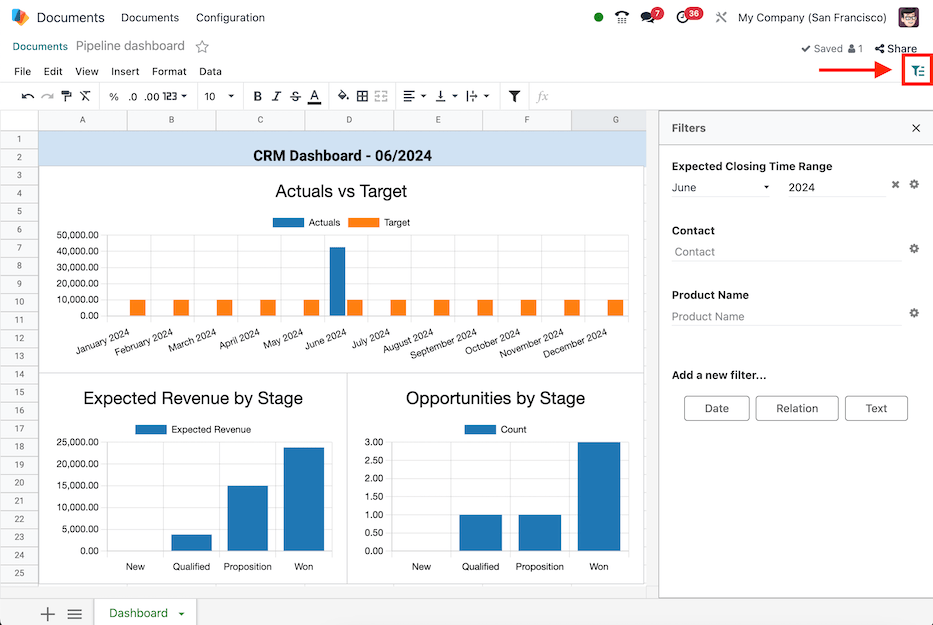
Thêm bộ lọc¶
Điều hướng đến và nhấp vào bảng tính mong muốn, sau đó mở menu bộ lọc (global filter).
Tạo bộ lọc mới bằng cách chọn một trong các nút bên dưới phần Thêm bộ lọc mới...:
:ref:`Ngày<spreadsheet/global-filter-date> `: lọc ngày bằng cách khớp các trường ngày của nguồn dữ liệu với một phạm vi thời gian (ví dụ: Tháng/Quý, Thời kỳ tương đối hoặc Từ/Đến).
:ref:`Quan hệ<spreadsheet/global-filter-relation> `: lọc bản ghi bằng cách khớp các trường nguồn dữ liệu với các trường trong mô hình liên quan (ví dụ: Khách hàng tiềm năng/Cơ hội, Đơn đặt hàng hoặc Đăng ký sự kiện).
:ref:`Văn bản<spreadsheet/global-filter-text> `: lọc văn bản bằng cách khớp các trường văn bản của nguồn dữ liệu với một chuỗi văn bản (ví dụ: Giới hạn giá trị trong một phạm vi và/hoặc cung cấp Giá trị mặc định).
Ghi chú
Chỉ những bộ lọc có thể áp dụng cho các trường trong nguồn dữ liệu mới được hiển thị.
Ngày¶
Bộ lọc toàn cục Ngày cho phép lọc các nguồn dữ liệu theo phạm vi thời gian cụ thể, tự động lọc theo giai đoạn hiện tại hoặc bù trừ phạm vi thời gian so với giai đoạn đó.
Với menu (global filter) mở ra, hãy chọn nút Date để tạo bộ lọc ngày mới. Menu Filter properties hiển thị các trường sau để cấu hình bên dưới.
Đầu tiên, nhập tên cho bộ lọc ngày mới vào trường Nhãn.
Sau đó, chọn một trong ba tùy chọn khoảng thời gian trong trường Phạm vi thời gian:
Tháng / Quý: cho phép hiển thị menu thả xuống các tháng và quý cụ thể trong năm (ví dụ: Q1, Q2, Tháng 1, v.v.).
Thời gian tương đối: cho phép hiển thị menu thả xuống các khung thời gian di chuyển cụ thể (ví dụ: Năm đến nay, 7 ngày qua, 30 ngày qua, v.v.).
Từ / Đến: cho phép các trường chọn ngày Ngày từ... và Ngày đến... để xác định phạm vi thời gian cụ thể (ví dụ:
06/05/2024đến06/27/2024).
Tùy chọn, đặt Giá trị mặc định cho Phạm vi thời gian.
Ghi chú
Trường Giá trị mặc định chỉ xuất hiện trong phạm vi Tháng/Quý hoặc Thời gian tương đối.
Nếu phạm vi Tháng/Quý được chọn, hãy đánh dấu vào hộp kiểm Tự động lọc theo kỳ hiện tại để xác định kỳ mặc định là Tháng, Quý hoặc Năm.
Tiếp theo, cấu hình Field matching cho từng nguồn dữ liệu. Để thực hiện, hãy mở rộng phần bằng cách nhấp vào tiêu đề Field matching, để hiển thị danh sách các nguồn dữ liệu trong bảng tính, trong đó mỗi nguồn dữ liệu có hai trường để khớp:
Trường ngày: chọn trường ngày từ mô hình nguồn dữ liệu để áp dụng phạm vi thời gian.
Độ lệch chu kỳ: (tùy chọn) chọn độ lệch dịch chuyển phạm vi thời gian theo chu kỳ tương đối.
Các tùy chọn có sẵn là: Trước, Trước đó, Tiếp theo, Sau tiếp theo.
Cuối cùng, sau khi nhập tất cả thông tin vào biểu mẫu, hãy nhấp vào nút Lưu. Nếu bất kỳ trường nguồn dữ liệu nào không khớp với kiểu dữ liệu ngày (hoặc ngàygiờ), lỗi sẽ hiển thị với nội dung Một số trường bắt buộc không hợp lệ.
Example
Hãy xem xét Độ lệch kỳ của Tiếp theo khi sử dụng phạm vi Tháng/Quý để áp dụng bộ lọc cho kỳ tiếp theo so với phạm vi thời gian đã đặt.
Với cấu hình này, khi chọn Tháng 1 2024 làm ngày, dữ liệu sẽ được lọc thành Tháng 2 2024; trong đó tháng đã chọn sẽ được bù trừ sang tháng tiếp theo.
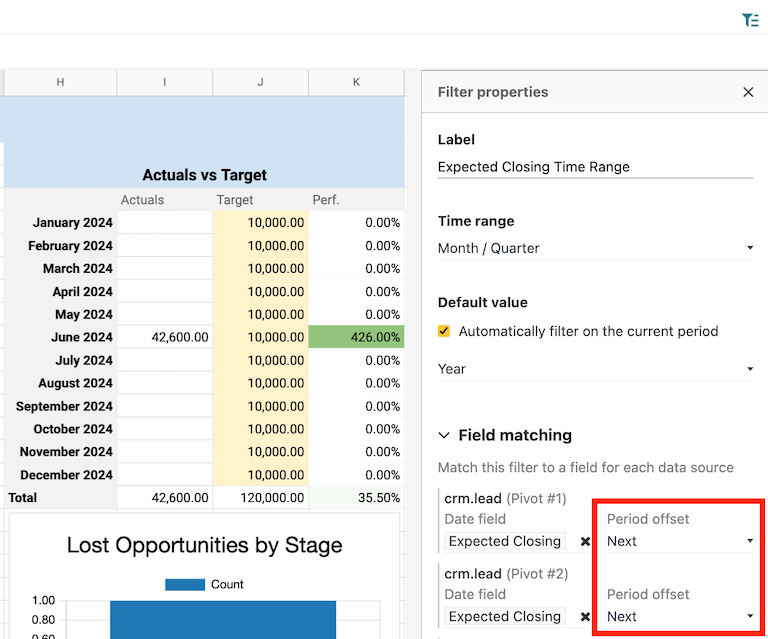
Quan hệ¶
Bộ lọc toàn cục Relation cho phép lọc các bản ghi trong nguồn dữ liệu bằng cách chọn một trường từ một mô hình liên quan.
Với menu (global filter) mở ra, hãy chọn nút Relation để tạo bộ lọc quan hệ mới. Menu Filter properties hiển thị các trường sau để cấu hình.
Đầu tiên, nhập tên cho bộ lọc quan hệ mới vào trường Nhãn.
Sau đó, chọn hoặc tìm kiếm một mô hình từ trường Mô hình liên quan.
Sau khi chọn một mô hình, các trường Giá trị mặc định và Phù hợp trường sẽ xuất hiện.
Tùy chọn, đặt Giá trị mặc định cho Mô hình liên quan. Các tùy chọn khả dụng là các bản ghi của mô hình.
Tiếp theo, cấu hình Field matching cho từng nguồn dữ liệu. Để thực hiện, hãy mở rộng phần bằng cách nhấp vào tiêu đề Field matching, để hiển thị danh sách các nguồn dữ liệu trong bảng tính, trong đó mỗi nguồn dữ liệu có một trường để khớp.
Chọn một trường từ mô hình nguồn dữ liệu để áp dụng bộ lọc quan hệ.
Cuối cùng, sau khi nhập tất cả thông tin vào biểu mẫu, hãy nhấp vào nút Lưu. Nếu bất kỳ trường nguồn dữ liệu nào không khớp với kiểu dữ liệu của mô hình liên quan, lỗi sẽ hiển thị với nội dung Một số trường bắt buộc không hợp lệ.
Example
Hãy xem xét bộ lọc Relation với Related model được đặt thành Contact. Nguồn dữ liệu trục Field matching CRM lead (crm.lead) được đặt thành Customer.
Với cấu hình này, việc chọn một bản ghi khách hàng sẽ lọc bảng trục chỉ để tìm những khách hàng tiềm năng có liên quan đến bản ghi khách hàng đã chọn.
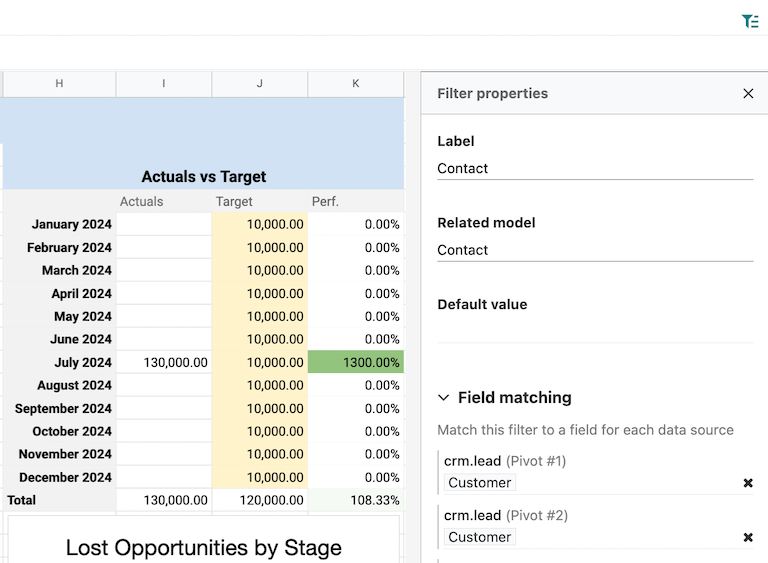
Văn bản¶
Bộ lọc toàn cục Văn bản cho phép lọc văn bản bằng cách so khớp các trường văn bản của nguồn dữ liệu với một chuỗi văn bản hoặc với một phạm vi giá trị được xác định trước.
Với menu (global filter) mở ra, hãy chọn nút Text để tạo bộ lọc văn bản mới. Menu Filter properties hiển thị các trường sau để cấu hình.
Đầu tiên, nhập tên cho bộ lọc văn bản mới vào trường Nhãn.
Sau đó, chọn có hay không Restrict values to a range bằng cách tích vào hộp kiểm. Làm như vậy, sẽ hiển thị một trường để nhập phạm vi trong bảng tính. Nhập hoặc chọn phạm vi.
Tiếp theo, cấu hình Field matching cho từng nguồn dữ liệu. Để thực hiện, hãy mở rộng phần bằng cách nhấp vào tiêu đề Field matching, để hiển thị danh sách các nguồn dữ liệu trong bảng tính, trong đó mỗi nguồn dữ liệu có một trường để khớp.
Chọn một trường từ mô hình nguồn dữ liệu để áp dụng bộ lọc văn bản.
Cuối cùng, sau khi nhập tất cả thông tin vào biểu mẫu, hãy nhấp vào nút Lưu. Nếu bất kỳ trường nguồn dữ liệu nào không khớp với kiểu dữ liệu của mô hình liên quan, lỗi sẽ hiển thị với nội dung Một số trường bắt buộc không hợp lệ.
Example
Hãy xem xét một bộ lọc văn bản với phạm vi A2:A6 được thêm vào trường Giới hạn giá trị cho một phạm vi. Bảng tính có năm tên sản phẩm khác nhau được liệt kê là giá trị trong các ô của cột A, các hàng 2 đến 6.
Với cấu hình trên, bảng tổng hợp sản phẩm có thể được lọc theo tên sản phẩm bằng cách chọn một trong 5 giá trị được xác định trước có trong bộ lọc văn bản.
Hơn nữa, nếu các giá trị trong phạm vi A2:A6 được thêm vào một cách động, bộ lọc văn bản cũng trở nên động.
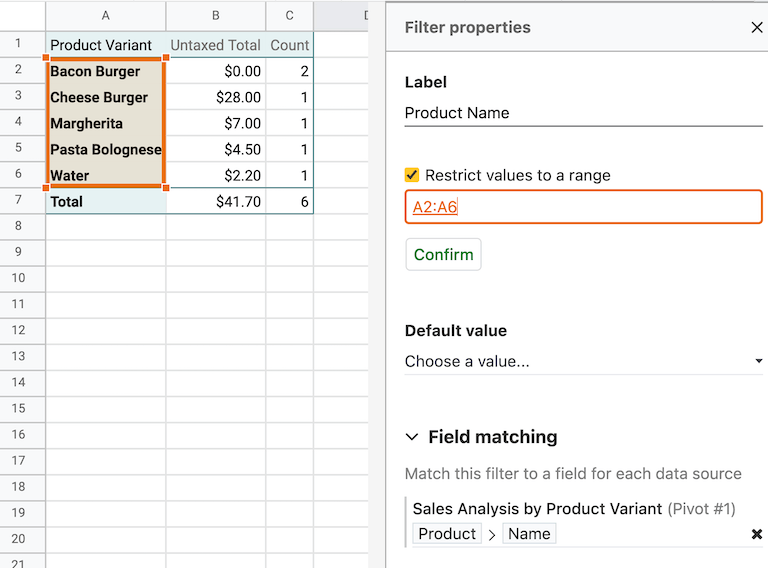
Quản lý bộ lọc¶
Mở menu bộ lọc (global filter) bằng cách điều hướng đến và nhấp vào bảng tính mong muốn.
Các bộ lọc toàn cục hiện có sẽ xuất hiện trong phần Filters. Bộ lọc có thể được sử dụng riêng lẻ hoặc cùng lúc.
Mẹo
Có thể thay đổi thứ tự của các bộ lọc hiện có bằng cách di chuột qua bộ lọc và sử dụng biểu tượng |kéo-xử lý| để thay đổi vị trí.
Để đặt lại bộ lọc với các giá trị đã đặt về mặc định, hãy nhấp vào biểu tượng (xóa) bên cạnh giá trị trong bộ lọc.
Để chỉnh sửa bộ lọc hiện có, hãy chọn biểu tượng (gear) để mở menu Thuộc tính bộ lọc của bộ lọc. Từ đây, có thể chỉnh sửa hoặc xóa bộ lọc bằng cách nhấp vào nút Xóa.